Hey que Onda!
Les vengo a Explicar Como Quemar la Imagen ISO de Windows XP
En un DVD o CD Para Realizar una Instalación desde el Arranque..
Los Pasos son Fáciles, y Utilizaremos un Programa para quemar DVD,CD..
El Programa que yo Utilizo para Quemar Sistemas Operativo se Llama ImgBurn
El Link de la Descarga se los dejo Aqui Abajo.
★«Como Descargar los Archivos»★
No sabes como Descargar el Archivo??
Mira este Video, Te Explico como Hacerlo :3
Como Descargar por Mega/Zippyshared/4-Shared/
★Comencemos Con Instalación★
Vamos a descargar el Programa Imgburn
El Link de Descarga esta en Diferentes Servidores..

Información:IMGBURN
Peso del Archivo:1.8Mbs
Funciona en Windows XP/Vista/7/8/10*
========================
«Descarga por MEGA»
«Descarga por 4Shared»
El Servidor Puede ser Diferente (Link/Respaldo)➜
«Descarga por Zippyshare»
El Servidor Puede ser Diferente (Link/Respaldo)➜
«Descarga Pagina Oficial»
========================
«Descarga el ISO«
->Entra & Busca tu Sistema Windows.

Una ves descargado el Archivo, le dan Click Derecho y Extraer Aqui.

Una vez descomprimido el Archivo, Ejecutaremos
El Instalador del programa ImgBurn

Una ves Ejecutado Comenzaremos a Instalarlo ya Saben Puro Next,Next…





Cuando Finalicen la Instalación les aparecerá una Ventana como Esta
Que es para Actualizar el Programa le dan ala Opción NO..
[Si quieres puedes Actualizarlo]

Bueno una ves Instalado el Programa ImgBurn
Comeremos a Quemar la Imagen ISO de Windows Xp
Primero daremos Click a esta Opción que
Dice Writhe Imagen File To Disc

Ahora Daremos Click Aqui Donde Señalo con la Flecha Morada

Una vez echo esto se nos Abrirá una Ventana
En la cual tendremos que Buscar nuestra Imagen ISO de Windows Xp
Una vez encontrada la Seleccionamos*

Y le damos ala Opcion Abrir..

Ahora colocaremos el CD o DVD en nuestro Lector
en mi Caso Utilizare un DVD-R
Ustedes puedes utilizar cualquier CD o DVD*

Por Ultimo daremos a Esta Opción que estoy señalando con la Flecha morada
Para Comenzar a Quemar la Imagen ISO en el Cd/DVD
Ahora Solo tendrán que Esperar a que Termine el Proceso.


[Video Tutorial Sobre IMGBURN]
—Configurar la Bios Para Iniciar la Memoria Usb—
–Como Inciar la Memoria Usb desde el MENUBOOT–
«Inicia mas Facil la USB en el Arranque»
—Configurar la Bios en Windows 8/8.1—

Te Invito a Visitar mis Canales de Youtube
Podras encontrar Videos muy Interesantes 😀
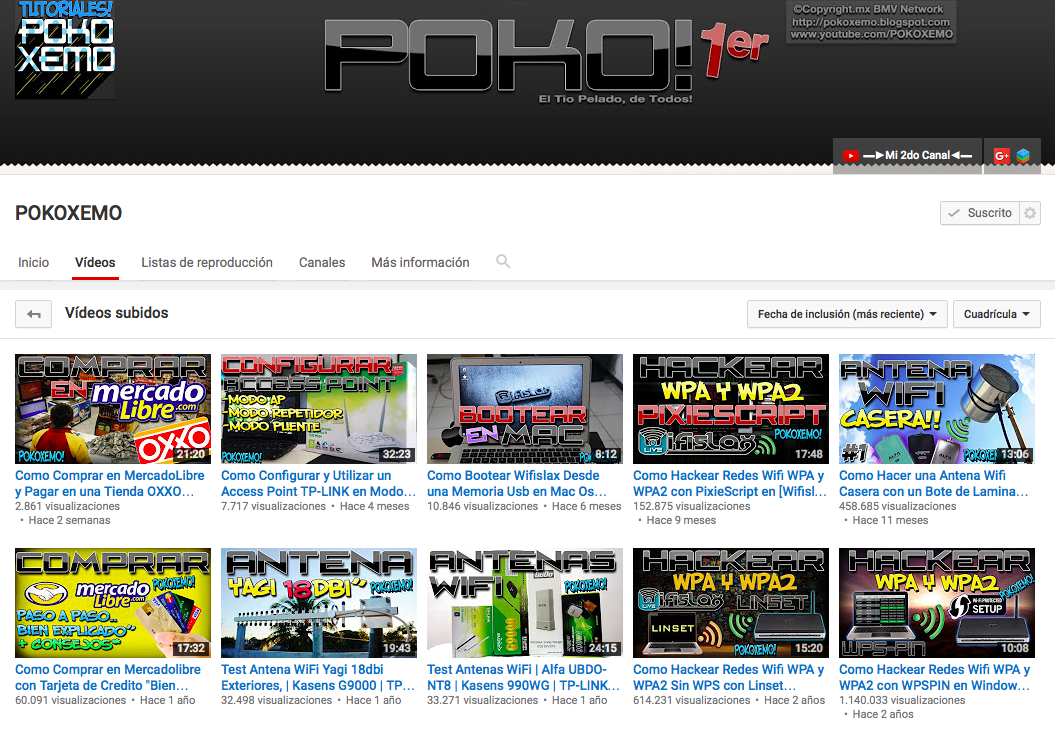

Gracias por tu Visita, Espero haya Ayudado.
No olvides pasar por mi Canal de Youtube*
















sos un kapo amigo te faltaria un tuto de windows 8 y sos unico , este blog me ayudo de mucho tambien las intalacion de windows ( genio )
Este ImgBurn es mejor ya tiene el paquete de idiomas que se acomoda a tu gusto los links de descarga son:
http://www.putlocker.com/file/019EEC1D61099788
http://depositfiles.com/files/xa0g1sful
la clave del setup es felovilla1010102091
muchas gracias, tus videos son muy utiles. Explicas muy bien, felicidades.
oie we si tienes la descarga de win xp
esta bien cavsa solo te falta windows xp en iso para desccargar y listo con su serial aber si me mandas un xp servipack3 iso con su serial tio x fa te agradeceria XD!
Aqui dejo windows xp iso esta limpio y sin modificar:
http://www.argentinawarez.com/programas-gratis/2026130-windows-xp-sp3-en-espanol-limpio-y-sin-modificar-iso-de-un-disco-original-links-eternos.html
saludos!!
sirve para 64 bits ?
tengo una pregunta se puedo grabar bini o wifiway y que se bootable
Hola amigo una pregunta.,.,,., y si tengo una imagen iso autoarrancable.,.,., no me da problemas al grabarla con la imgburn.,.,.,. o puede de igual manera ser el iso, no autoarrancable.,.,.,., salu2.,., desde Ecuador.,..
y si lo instalo perdere el driver del wifi o no?
lo queme segui todas las etapas,,,modifique la bios a cd,,,y cuando la reinicio para ver la formatear ,,,esta como quiere leer el cd,,,,pero solo veo que se enciende el window anterior,,,,osea no lo formateo,,,pero quiso leerla,,,,,dime pliss,,,que hize mal
Ya instale el programa pero despues al finalizar de quemar el iso a un DVD-R me tira error y no se que lo provoque
Luego al Enceder el otro PC nunca me tira a Iniciar a Instalar desde CD
podrias Resolver mi duda
Me funciono al 100% amigo, lo probe para un WXP y anda perfecto.
Si les da error o algo por el estilo es su archivo .iso no el programa!
Saludos.
amigo por favor ayuda, le instale windows xp a mi mini laptop hp(ya lo traia de antes pero la formatee) y cuando termino la instalacion ya no me lee el hardware del wifi asi que ya no me deja conectarme a internet ni por cable, cabe mencionar que use service pack 2 y 3 y ninguno me leia el hardware, que puedo hacer?
no sé como descargar la iso de winXP
muchas gracias
🙂
buenos dias yo descargue. el tal window 3 profesional pero no sale el nombre"window xp profesional"
MUCHAS GRACIAS EXCELENTE INFORMACION LA RECOMIENDO
Eso es porque formateaste la maquina y no hiciste un respaldo de sus drivers. Lo que tenes que hacer es lo siguiente: anda a Panel de Control, doble click en el icono Sistema, anda a la pestaña Hardware, hace click en Administrador de Dispositivos, ahi te va a aparecer todo el hardware de tu PC, si vez iconos de color amarillo con forma de "?" es porque el driver correspondiente a su hardware no esta instalado. Ahora haces doble click en los iconos amarillos y te sale la ventana de las Propiedades del Dispositivo, haces click en la pestaña Detalles y en la opcion a elegir "Id. de Instancia de Dispositivo", aparece en el recuadro abajo el nombre del hardware, copias su nombre y en otra PC buscas en Google su driver correspondiente y lo descargas. Cuando lo descargaste lo llevas en un Pendrive hasta la PC que necesite el Controlador y lo instalas como si fuese un programa comun y corriente. Si te pide reiniciar la maquina hacelo, asi se completa su proceso de instalacion. Tambien podes descargar el programa Ma-Config, cuya funcion es analizar tu maquina, encontrar los drivers correspondientes a tu hardware y descargarlos una vez que ya tengas internet. Perdon por la larga respuesta pero no puedo ser mas detallista jaja, espero que te haya ayudado.
los link estan malos no xargan men
Si Carnal, MEGA y Depo no me Deja Tenerlos en la Nube 🙁
ya Subi el Archivo en otros Servidor, y deje Link de la Pagina Oficial.
Saludos 😀
Hola q hay excelentes aportes POKOXEMO … me gustaria me ayudaras con unas dudas ..me pregunto si al instalarle el windows xp de nuevo a mi pc se borraran los drivers ?
no puedo grabar en cd no lo termina de grabar y aparece un error
siiii lo mismo digo trae o apárece un error al instalar afecta al instalarlo en la pc lo que me aparece es "W 10:38:54 Waiting for device to become ready…"
porfa una ayudadita 🙁
by : NC
de donde deacgago xp
No me aparece la imagen ISO . para grabarla en el cd.
Hola,muchas gracias por que habia jodido el ordenador,tenia la pantalla de la muerte y gracias a ti e recuperado el windows.E leido y aplicado mas de un tutorial pero el tuyo muy sencio,muy bien explicado.Un saludo
una pregunta alguien me pasa un link para este problema windows system config ayatem
Gracias amigo por compartir